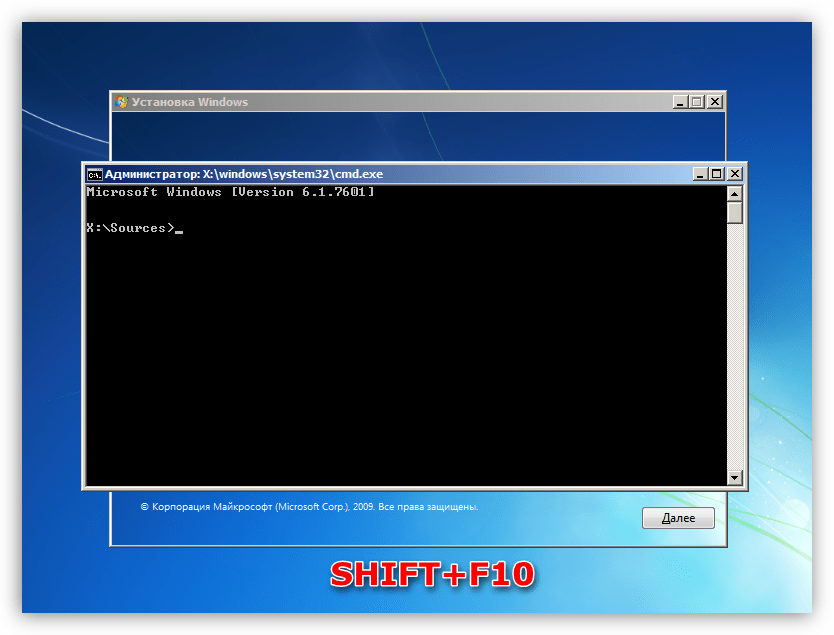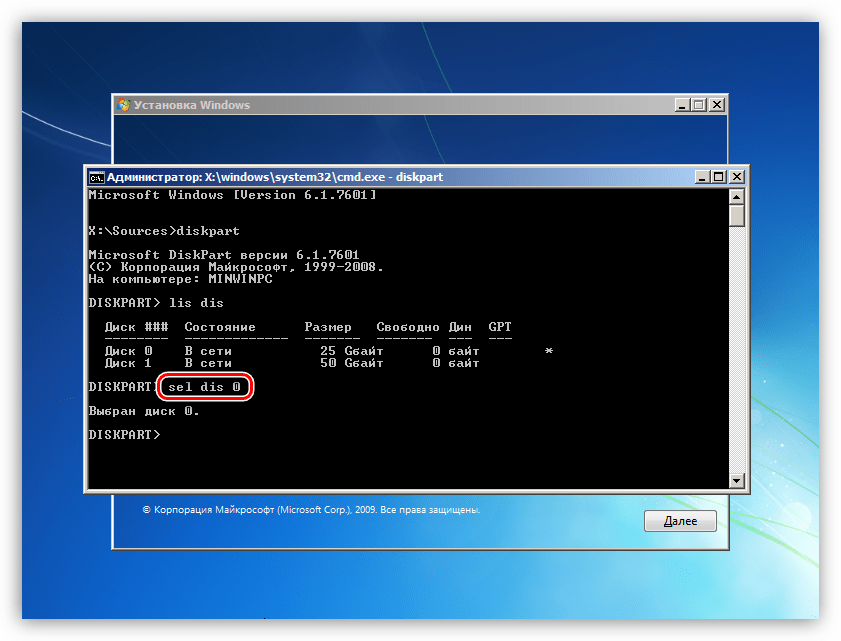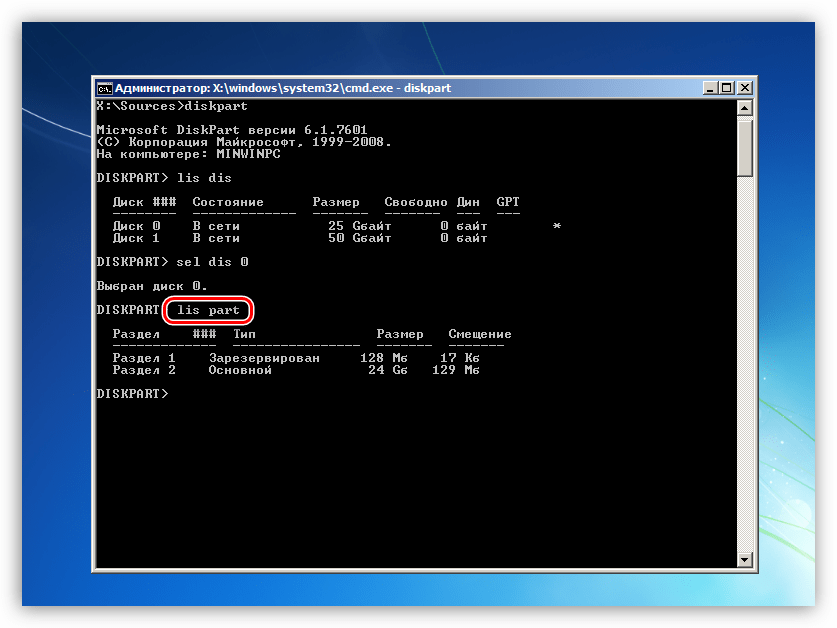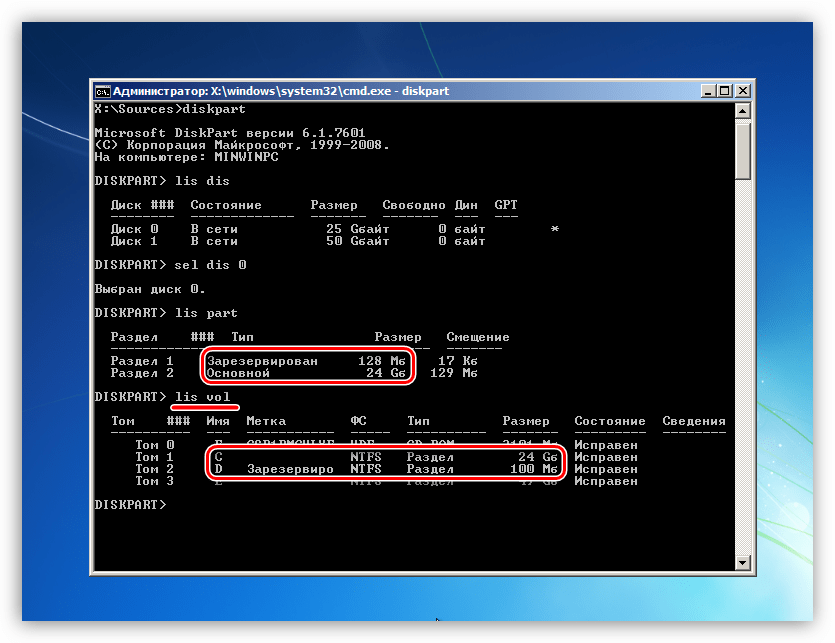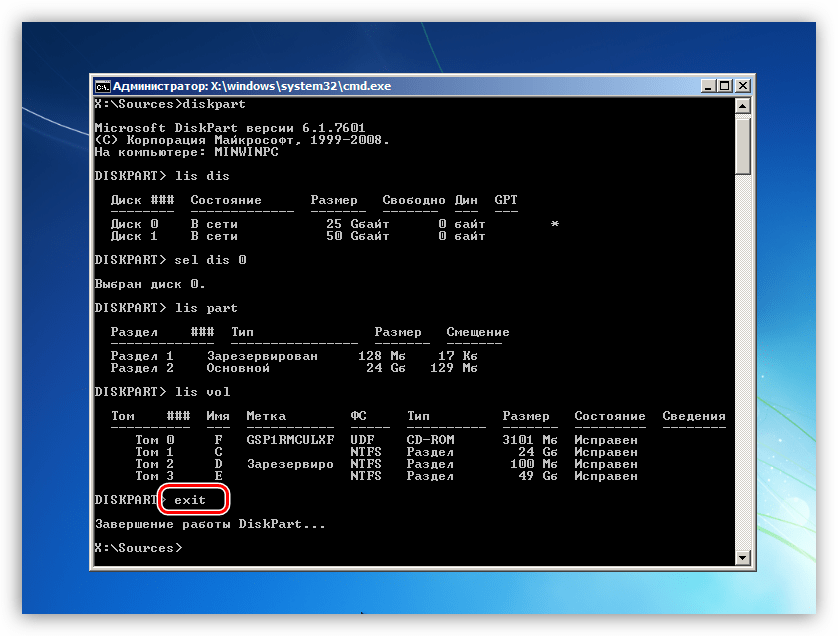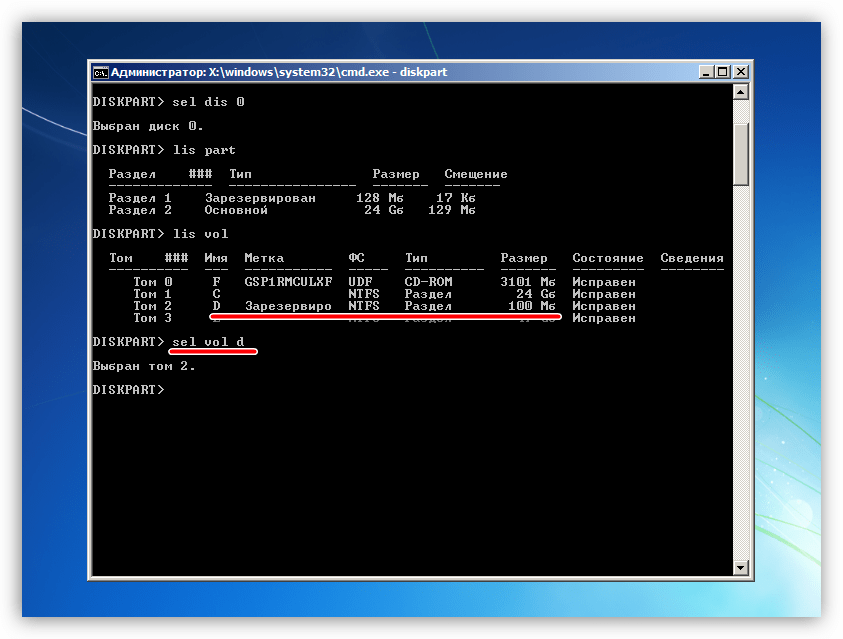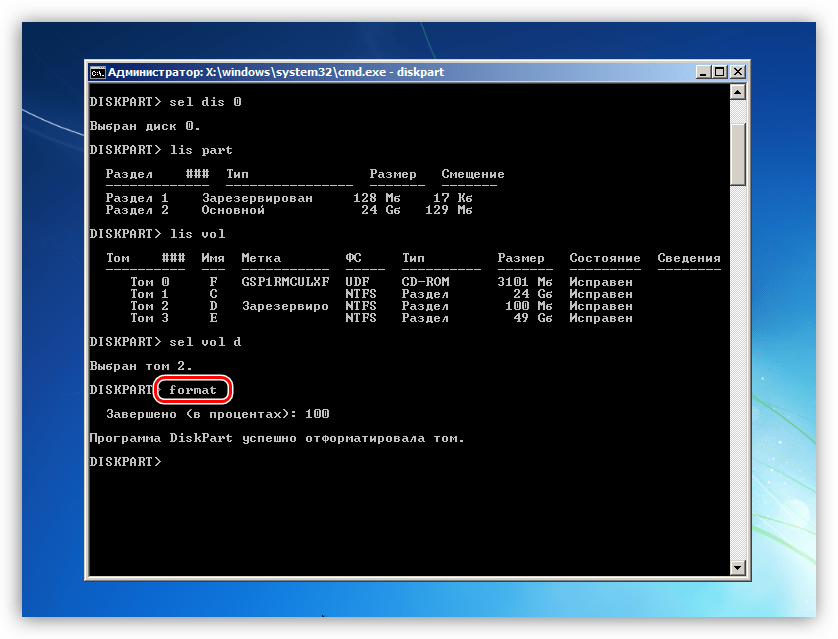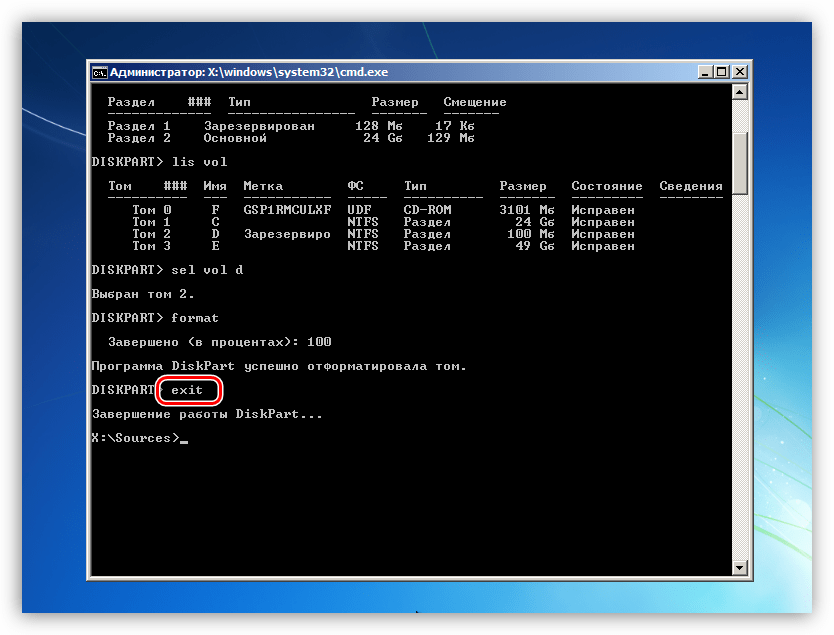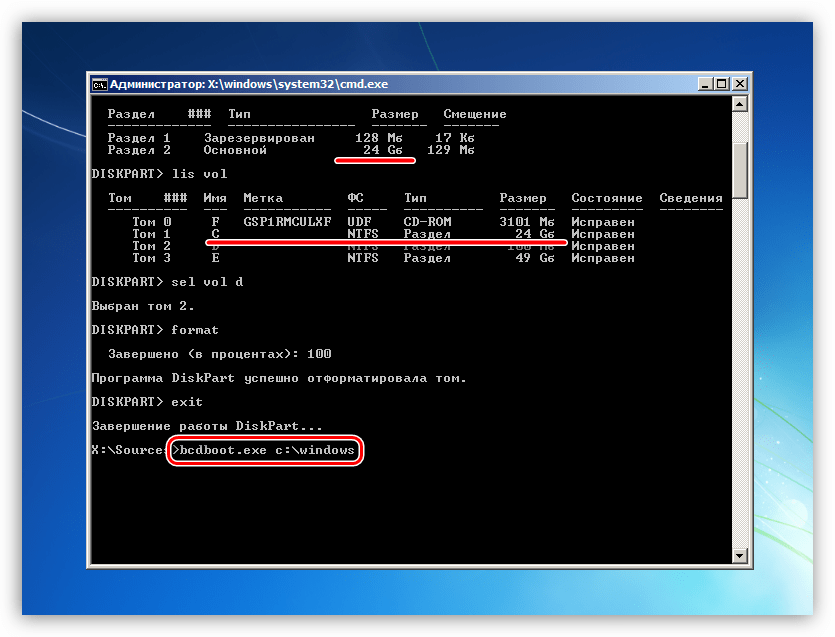NTLDR is missing
Что делать, если вместо Windows вы видите ошибку NTLDR is missing
NTLDR is missing, и предложение нажать Ctrl, Alt, Del.
Ошибка типична для Windows XP, а у многих до сих пор установлена эта ОС. Постараюсь подробно объяснить, что делать, если такая проблема случилась у Вас.
Почему появляется это сообщение
Причины могут быть различными — неправильное выключение компьютера, проблемы с жестким диском, деятельность вирусов и неправильный загрузочный сектор Windows. В результате, система не может получить доступ к файлу ntldr, который необходим для правильной загрузки по причине его повреждения или же его отсутствия.
Как исправить ошибку
1) Заменить файл ntldr
- Для замены или восстановления поврежденного файла ntldr можно скопировать его с другого компьютера с такой же операционной системой или же с установочного диска с Windows. Файл находится в папке \i386 диска с ОС. Также Вам понадобится файл ntdetect.com из той же папки. Эти файлы, с помощью Live CD или консоли восстановления Windows нужно скопировать в корень Вашего системного диска. После этого, следует проделать следующие шаги:
- Загрузиться с установочного диска с Windows
- При появлении предложения нажать R для запуска консоли восстановления сделать это
- Перейти на загрузочный раздел жесткого диска (например, с помощью команды cd c:).
- Выполнить команды fixboot (для подтверждения потребуется нажать Y) и fixmbr.
- После получения уведомления об успешном выполнении последней команды, наберите exit и компьютер должен перезагрузиться без сообщения об ошибке.
2) Активировать системный раздел
- Случается, что по ряду различных причин, системный раздел может перестать быть активным, в этом случае Windows не может получить к нему доступа и, соответственно, доступ к файлу ntldr. Как это исправить?
- Загрузиться с помощью какого-либо загрузочного диска, например Hiren’s boot CD и запустить программу для работы с разделами жесткого диска. Проверить системный диск на наличие метки Active. Если раздел не активен или скрыт — сделать активным. Перезагрузиться.
- Загрузиться в режиме восстановления Windows, так же как и в первом пункте. Ввести команду fdisk, в появившемся меню выбрать необходимый активный раздел, применить изменения.
3) Проверить правильность записи путей к операционной системе в файле boot.ini
А вдруг и это будет интересно:
Почему бы не подписаться?
Рассылка новых, иногда интересных и полезных, материалов сайта remontka.pro. Никакой рекламы и бесплатная компьютерная помощь подписчикам от автора. Другие способы подписки (ВК, Одноклассники, Телеграм, Facebook, Twitter, Youtube, Яндекс.Дзен)
Всем привет, уже третий день не могу поставить DirectX — пробовал установить DLL отдельно, но не помогает, пишет что у меня 32-х битная система. Что делать?
А веб-установщик DirectX не ставит то, что нужно? — отсюда: microsoft.com/ru-ru/download/details.aspx?id=35
Только учитывайте, что может быть еще сама игра не поддерживает работу в 32-бит системе с 32-битными библиотеками DirectX, тогда только переустанавливать ОС (ставить x64)
привет, такая проблема: стоит win 10 Pro хочу переустановить на чистую RS_3 но при загрузке с флешки выдаёт ошибку NTLDR is missing. пробовал разные флешки, ни чего не помогло. помогите кто знает ?
А точно ли вы правильно поставили загрузку с флешки? Очень странная ошибка конкретно для этого случая. Убедитесь, что грузитесь с нужного накопителя с помощью Boot Menu — https://remontka.pro/boot-menu/
Если точно там выбирается флешка, то можно попробовать сделать ее в другой программе.
P.S. Если в биос (и биос не из новых) выбрано USB-HDD или что-то такое, то этот пункт не всегда означает, что стоит загрузка с флешки: часто она находится в списке просто HDD, как один из дисков (+ там ее название отображается, типа Kingston, Sandisk и т.п.).
«Файл находится в папке \i386 диска с ОС. Также Вам понадобится файл ntdetect.com из той же папки» (С)
— а где именно находится папка «\i386» на «диске с ОС»?
Про какой именно диск речь? — про диск С или про установочный диск с Виндовс?
Здравствуйте. Про установочный диск идет речь.
Исправляем ошибку «NTLDR is missing» в ОС Windows 7
NTLDR is missing в Windows 7
Данная ошибка досталась нам в наследство от предыдущих версий «винды», в частности от Win XP. Обычно на «семерке» мы видим другую ошибку – «BOOTMGR is missing», и ее исправление сводится к ремонту загрузчика и присвоение статуса «Активный» системному диску.
Обсуждаемая сегодня неполадка имеет те же причины, но рассмотрение частных случаев показывает, что для ее устранения может потребоваться изменить порядок операций, а также произвести некоторые дополнительные действия.
Причина 1: Физические неисправности
Поскольку ошибка возникает из-за проблем с системным жестким диском, то в первую очередь необходимо проверить его работоспособность, подключив к другому компьютеру или воспользовавшись установочным дистрибутивом. Вот небольшой пример:
- Загружаем компьютер с установочного носителя.
Подробнее: Как установить Windows 7 с флешки
Вызываем консоль сочетанием клавиш SHIFT+F10.
Запускаем консольную дисковую утилиту.
Выводим на экран список всех физических дисков, подключенных к системе.
Определить, имеется ли в списке наш «хард» можно, взглянув на его объем.
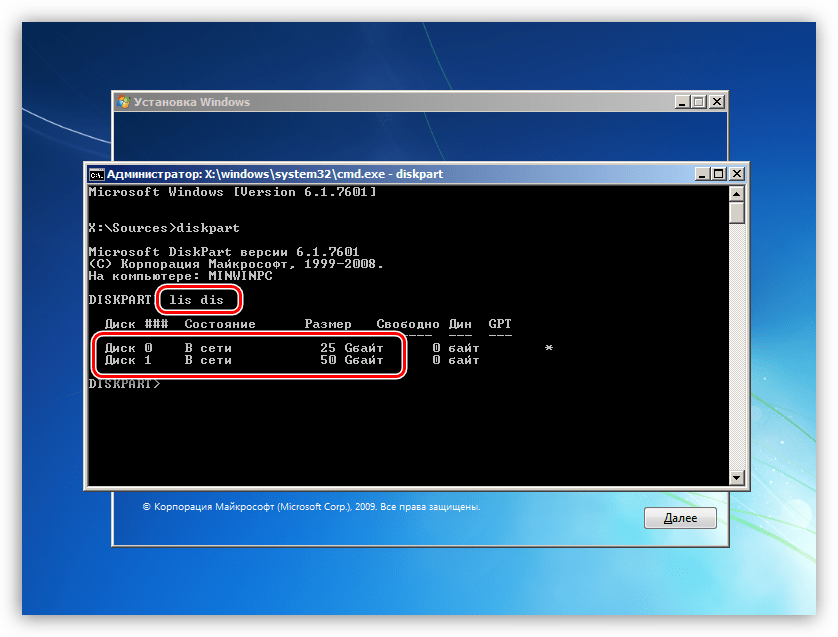
Если диска в этом списке нет, то следующее, на что необходимо обратить внимание, это надежность подключения шлейфов данных и питания к самому носителю и портам SATA на материнской плате. Также стоит попробовать включить диск в соседний порт и подсоединить другой кабель от БП. Если ничего не помогло, придется заменить «хард».
Причина 2: Повреждение файловой системы
После того как мы нашли диск в списке, выданном утилитой Diskpart, следует проверить все его разделы на предмет обнаружения проблемных секторов. Разумеется, ПК должен быть загружен с флешки, а консоль («Командная строка») и сама утилита запущены.
- Выбираем носитель, введя команду
Здесь «0» — порядковый номер диска в списке.
Выполняем еще один запрос, выводящий перечень разделов на выбранном «харде».
Далее получаем еще один список, на этот раз всех разделов на дисках в системе. Это нужно для определения их букв.
Нас интересуют два раздела. Первый с меткой «Зарезервировано системой», а второй – тот, который мы получили после выполнения предыдущей команды (в данном случае он имеет размер 24 GB).
Останавливаем дисковую утилиту.
Запускаем проверку диска.
Здесь «c:» — буква раздела в списке «lis vol», «/f» и «/r» – параметры, позволяющие восстанавливать некоторые поврежденные сектора.

Причина 3: Повреждение загрузочных файлов
Это одна из основных и самых серьезных причин возникновения сегодняшней ошибки. Первым делом попытаемся сделать загрузочный раздел активным. Это покажет системе, какими файлами пользоваться при запуске.
- Загружаемся с установочного дистрибутива, запускаем консоль и дисковую утилиту, получаем все списки (см. выше).
- Вводим команду для выбора раздела.
Здесь «d» — буква тома с меткой «Зарезервировано системой».
Помечаем том как «Активный» командой
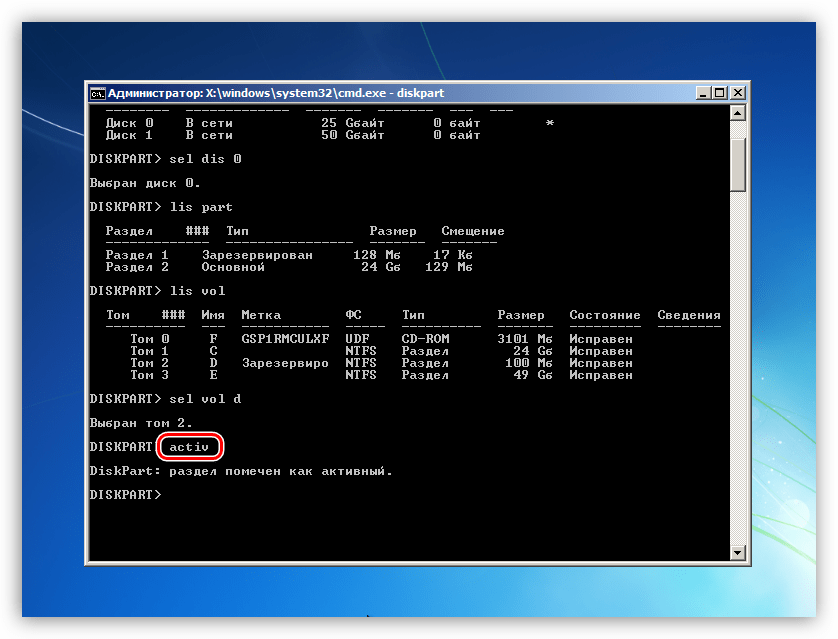
Если нас снова постигла неудача, потребуется «ремонт» загрузчика. Как это сделать, показано в статье, ссылка на которую приведена в начале этого материала. В том случае, если инструкции не помогли решить проблему, можно прибегнуть к еще одному средству.
- Загружаем ПК с флешки и доходим до получения списка разделов (см. выше). Выбираем том «Зарезервировано системой».
Форматируем раздел командой
Завершаем работу утилиты Diskpart.
Записываем новые загрузочные файлы.
Здесь «C:» — буква второго раздела на диске (того, который у нас имеет размер 24 Gb).
Пробуем загрузить систему, после чего произойдет настройка и вход в учетную запись.
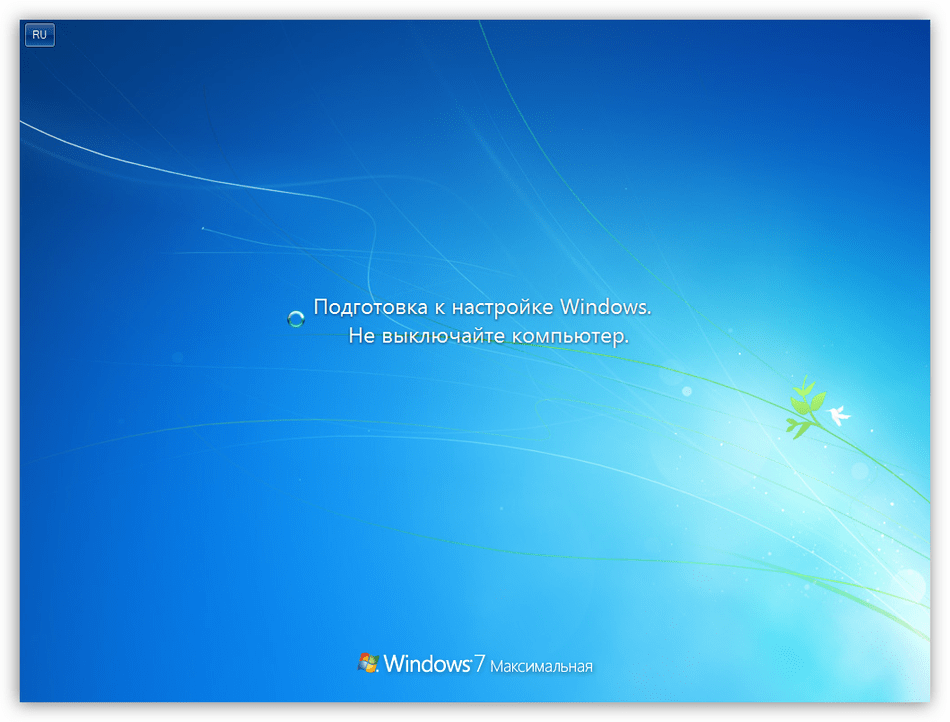
Примечание: если последняя команда выдает ошибку «Сбой при копировании файлов загрузки», попробуйте другие буквы, например, «Е:». Это может быть обусловлено тем, что установщик Windows неправильно определил литеру системного раздела.
Заключение
Исправление ошибки «NTLDR is missing» в Windows 7 занятие не из простых, так как здесь требуются навыки работы с консольными командами. Если не удается решить проблему описанными выше способами, то, к сожалению, придется переустанавливать систему.
NTLDR is missing Press Ctrl+Alt+Del to restart: что делать и как исправить на Windows 7 и 10
Всем привет! Столкнулся с такой проблемой, когда система перестала загружаться, а на экране появилась ошибка: «NTLDR is missing Press Ctrl+Alt+Del to restart» – в сообщении говорится, что система не может обнаружить файл «NTLDR». В первую очередь я советую вытащить из компьютера все внешние жесткие диски, флешки и CD/DVD компакт диски, кроме системного диска. Такое может происходить, если в BIOS установлен неправильный BOOT приоритет, и система пытается запуститься с любого носителя.
Если проблема после этого решится, то вам нужно при загрузке зайти в BIOS и поменять там BOOT приоритет – выставив на первое место ваш жесткий диск. Запускаем BIOS с помощью клавиш: Del, F1, F2, F10, Esc – смотрите на подсказку в начальном экране.
Вообще, я бы советовал бы всем это сделать, так как настройки БИОС могут слететь. Если это не помогло, то значит поврежден файл Ntldr или Ntdetect.com – они отвечают за начальную загрузку системы. Но переживать не стоит. Далее я расскажу, как устранить и исправить эту ошибку.
Восстановление
Если у вас Windows 7, то вы можете активировать параметры запуска – для этого зажмите кнопку «F8» перед загрузкой системы. Далее выбираем «Устранение неполадок компьютера».
Если данный параметр не запустился или не решил нашу проблему, то попробуем пойти другим путем. Нам понадобится установочный диск или флешка с вашей системой. Инструкции по созданию загрузочного носителя вы можете посмотреть ниже:
При перезагрузке вызываем BOOT меню (клавиши «F11», «F12», «F9», «Esc») – и выбираем нашу флешку или диск. Загрузку можно установить и в BIOS, только потом не забудьте поменять загрузку обратно с винчестера.
«Устранение неполадок» – «Дополнительные параметры» – «Восстановление при загрузке».
Нажимаем «Восстановление системы».
ОС сама попытается найти проблему, если вылезло вот такое окошко, то нажимаем на кнопку исправления.
Если это не помогло, или окошко так и не появилось, то выбираем кнопку «Далее».
Выбираем самую верхнюю ссылку.
Если это не поможет, то можно выполнить копирование поврежденных файлов с диска с помощью командной строки – данный раздел находится там же. Просто вводим две команды:
bootrec /fixmbr
bootrec /fixboot
ПРИМЕЧАНИЕ! Если будут какие-то проблемы с командой, то можете в конце первых слов добавить расширение «exe», чтобы получилось вот так: bootrec.exe /FixMBR и bootrec.exe /FixBoot.
Ручное копирование файла
Если прошлые варианты не дали результата, то можно сделать следующее. Опять заходим в командную консоль. Выводим команду:
diskpart
list volume
Мы увидим все разделы, нас интересует два: первые – это наша загрузочная флешка или диск. В моем случае это CD-диск (F) и второй раздел, который имеет размер 100 МБ – там и хранятся все нужные загрузочные файлы.
ПРИМЕЧАНИЕ! Если раздела с 100 МБ нет, то запомните буквы других дисков. Мы будем копировать поломанные файлы во все разделы.
Теперь заходим на нашу загрузочную флешку или диск:
Теперь копируем нужные файлики в раздел, который имел размер 100МБ.
ПРИМЕЧАНИЕ! У вас буквы могут быть другие, поэтому смотрите внимательно. Также если у вас ранее не было обнаружено раздела в 100 МБ, то копируем файлы во все остальные диски.
copy ntldr C:
copy ntdetect.com C:
exit
Пробуем загрузить системы, если ничего не помогает, то опять зайдите в консоль и введите:
Если и после этого система не захочет загружаться, то скорее всего у вас системный раздел не активен. Заходим в консоль, вводим поочередно команды:
Вы увидите все разделы – вам нужно выбрать номер того, на котором у вас предположительно установлена ОС (ориентируйтесь по размеру раздела). Далее вводим команду:
Ничего не помогло
У нас остается ещё один вариант – возьмите у друга или знакомого жесткий диск с такой же виндой и установите его в этот комп. Далее загружаемся с рабочей системы и копируем два файла: Ntldr и Ntdetect.com – они находятся в корне системного раздела и «невидимы» или скрыты. Чтобы их увидеть вам нужно установить в свойствах папок возможность просматривать скрытые файлы.
Если и это не поможет, то скорее всего жесткий диск поврежден. Как вариант можно попробовать переустановить Windows, так как повреждения могут быть более глубокие.